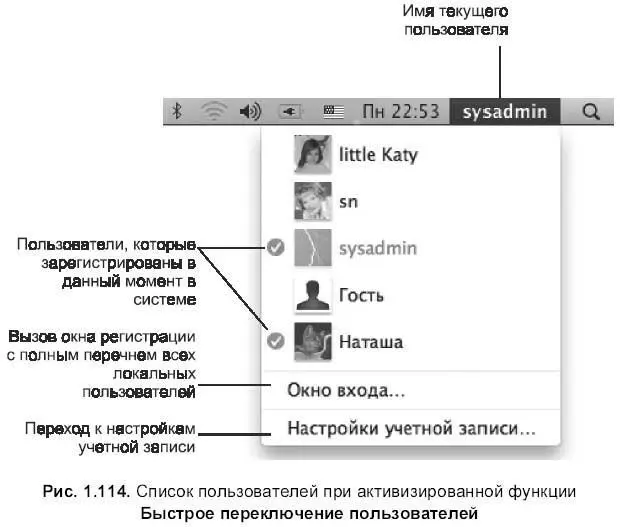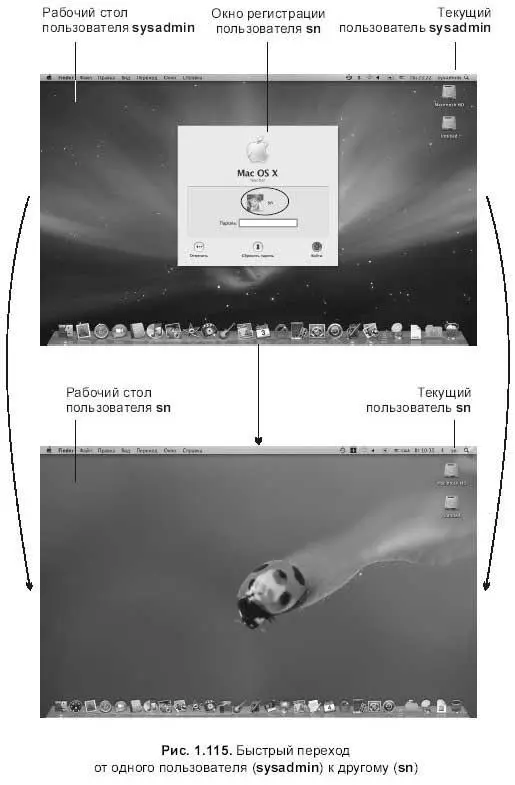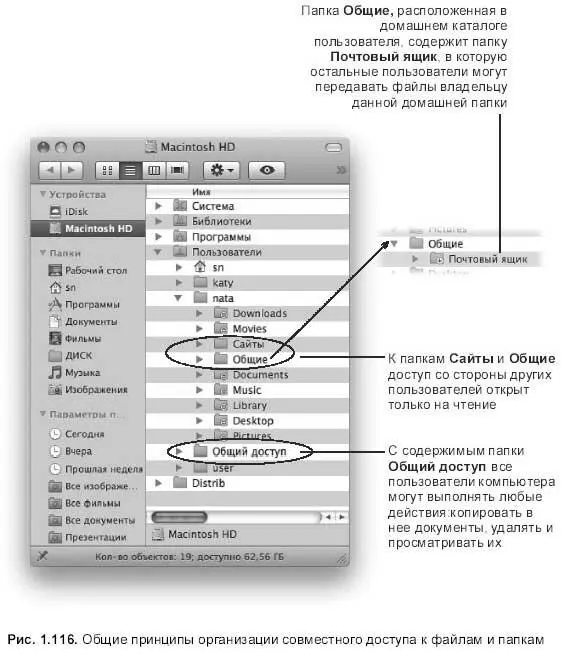Софья Скрылина - Самоучитель работы на Macintosh
- Название:Самоучитель работы на Macintosh
- Автор:
- Жанр:
- Издательство:БХВ-Петербург
- Год:2009
- Город:СПб
- ISBN:978-5-9775-0344-0
- Рейтинг:
- Избранное:Добавить в избранное
-
Отзывы:
-
Ваша оценка:
Софья Скрылина - Самоучитель работы на Macintosh краткое содержание
В книге рассмотрены основные приемы работы на компьютере Macintosh. Показаны особенности работы в операционной системе Mac OS X: пользовательский интерфейс, установка/удаление программ, прожиг CD/DVD, печать документов, подключение к сети Интернет и др. Описаны основные приложения, входящие в состав ОС: почтовый клиент Mail; web-браузер Safari; календарь-ежедневник iCal; приложение, управляющее виджетами, Dashboard; программа Photo Booth для работы со встроенной цифровой камерой; музыкальный редактор GarageBand; приложение Time Machine для резервного копирования и др. Рассмотрена работа с приложениями интегрированной среды iWork: текстовым редактором Pages, электронными таблицами Numbers, программой для создания презентаций Keynote. Показаны особенности клавиатуры Macintosh и проведены аналогии с клавиатурой компьютера IBM PC. Компакт-диск содержит задания для самостоятельной работы с Mac OS X и приложениями iWork, материалы для выполнения заданий, примеры презентаций.
Для начинающих пользователей.
Самоучитель работы на Macintosh - читать онлайн бесплатно ознакомительный отрывок
Интервал:
Закладка:
1.10.6. Быстрое переключение пользователей
Функция быстрого переключения пользователей позволяет, не завершая работы учетной записи одного пользователя, производить регистрацию от имени другого. Активизация этой функции происходит в окне Учетные записи(Accounts) при определении параметров входа в систему (см. рис. 1.105). Необходимо установить флажок Включить быстрое переключение пользователей(Enable fast user switching) и выбрать из списка Показывать(View as) тот объект (полное имя пользователя, его краткое имя или картинка), который в дальнейшем будет отображаться в строке меню.
Когда данная функция активизирована, то в строке меню появляется индикатор имени текущего пользователя, при щелчке мышью на котором раскрывается перечень всех локальных пользователей компьютера Обратите внимание, рядом с именами зарегистрированных пользователей в системе находится белая галка в оранжевом кружке (рис. 1.114).
Для быстрого перехода к необходимой учетной записи следует из выпадающего меню выбрать соответствующее имя. Тогда на рабочем столе текущего пользователя (в примере это администратор компьютера— sysadmin)появится окно регистрации с выбранным именем (в примере это пользователь — sn)(рис. 1.115), приглашающее нас ввести пароль. После ввода пароля произойдет переход к рабочему столу требуемого пользователя (sn),переход будет сопровожден эффектом «крутящегося куба».
1.10.7. Совместное использование файлов и папок
На каждом Маке в окне жесткого диска находится папка Пользователи(Users), в которой хранятся домашние папки всех пользователей данного компьютера. Раскрыв любую из них, кроме своей домашней папки (на рис. 1.116 пользователь snраскрыл домашнюю папку пользователя nata),мы обнаружим, что на большинстве значков папок присутствует знак «кирпич», сигнализирующий о закрытом доступе к содержимому данной папки:
Общие принципы организации совместного доступа к файлам и папкам
Обратите внимание, только со значков двух папок, расположенных в домашней папке пользователя nata,снят запрещающий знак: Общие(Public) и Сайты (Sites) (см. рис. 1.116). В эти папки владелец домашнего каталога помещает документы, доступные для просмотра другими пользователями. Но только для просмотра! При желании сохранить изменения в документе, хранящемся в чужой папке Общие(Public), мы получим отказ, приложение сообщит нам о невозможности сохранить изменения в файле по причине недостаточности наших прав.
Замечание
В папке Сайты(Sites) следует хранить html-страницы и программы-скрипты, обслуживающие обращения к вашему web-серверу. А если Вы не собираетесь размещать на своем Маке сайты и делать из него web-сервер, то лучше в эту папку ничего не записывать. Рациональнее использовать папку Общие(Public) для сохранения документов, предназначенных другим пользователям.
В папке Пользователи(Users) содержится одна папка, которая не имеет отношения ни к одному конкретному пользователю — Общий доступ(Shared) (см. рис. 1.116). Это единственная папка, доступ к которой имеют все пользователи. Мы в нее можем добавлять файлы, создавать в ней новые папки, удалять из нее объекты и редактировать документы, перезаписывая вносимые изменения.
Но есть еще одна папка Почтовый ящик(Drop Box), находящаяся в папке Общие(Public) домашней папки любого пользователя (см. рис. 1.116). У нее противоположная функция, в ней содержатся файлы, полученные от других пользователей. Причем открыть эту папку другие пользователи не смогут, они имеют права только копировать в нее свои документы, адресованные вам.
Итак, подведем итог: базовая установка Mac OS X предполагает передачу файлов другим пользователям — их папки Общие(Public), получение файлов от них — ваша папка Почтовый ящик(Drop Box) и использование общей для всех пользователей папки Общий доступ(Shared).
Изменение прав доступа
Для каждого файла, хранящегося на вашем Маке, заданы права доступа к нему со стороны разных пользователей или групп пользователей.
Задание прав может быть следующим:
□ Нет доступа(No Access). Тот, кому задано такое право, не сможет с объектом производить никаких действий. Запрещено все: открытие, внесение каких-либо изменений, удаление.
□ Только чтение(Read only). Можно только открывать и просматривать содержимое файла (папки). А если пользователь решит записать изменения, производимые с файлом, то он получит отказ системы и ему сообщат, что у него недостаточно прав для этого действия. Сообщение может выглядеть приблизительно так: «You don’t have permission to make changes to that file».
□ Только запись (почтовый ящик)(Write only (Drop Box)). Задается для папок. Это право можно назначить какой-либо папке, если вы хотите превратить ее в Почтовый ящик(Drop Box) вашей домашней папки (см. рис. 1.116). Таким образом, пользователи, для которых используется это назначение, смогут только копировать свои документы в данную папку, а при попытке открыть ее, например, с целью проверки произошло копирование или нет, им будет отказано в доступе. Тем более забрать им что-нибудь из этой папки тоже не удастся.
□ Чтение и запись(Read&Write). Пользователям с таким правом можно все: читать файл (открывать папку), вносить изменения и даже удалять объект.
Рассмотрим несколько примеров смены прав доступа для некоторых папок и файлов.
□ Если вы хотите создать файл, который остальные пользователи компьютера могут только читать, то для них присвойте право на этот файл Только чтение(Read only).
□ Если вам необходимо, чтобы ваша папка Музыка(Music) была доступна всем для записи в нее своих коллекций, то назначьте ей право Только запись (почтовый ящик)(Write only (Drop Box)) для всех пользователей компьютера.
□ Предположим, что вы работаете над созданием своего сайта и не желаете, чтобы остальные наблюдали за созданием проекта до его полной готовности. Отмените доступ всем к вашей папке Сайты(Sites), назначив право Нет доступа(No Access).
Интервал:
Закладка: